Bagaimana Menghapus Peranti iOS Anda Selepas Terlalu Banyak Percubaan Passcode Gagal

Apabila seseorang cuba mengakses iPhone atau iPad anda dengan meneka kod laluan, ia pada mulanya akan menguncinya, meningkatkan setiap selang dengan setiap cubaan yang gagal. Walau bagaimanapun, anda boleh menetapkannya supaya memadam sepenuhnya peranti anda selepas 10 percubaan gagal.
Inilah situasi yang kita semua bayangkan. Katakan anda meninggalkan iPhone anda di belakang teksi, atau jatuh dari poket anda semasa duduk di bangku taman. Seseorang yang bermasalah yang ditanyakan mendapatinya dan cuba meneka kod laluannya.
Pertama, jika anda mempunyai kod laluan enam angka yang dibolehkan, terdapat satu juta kombinasi yang mungkin (106= 1,000,000). Sudah tentu, jika anda menggunakan komputer untuk menyerang kekerasan serangan ini kod laluan, ia tidak akan mengambil masa lama untuk memikirkannya. Nasib baik, iOS menggunakan kelewatan masa di mana peranti mengunci dirinya sendiri selepas terlalu banyak percubaan kod laluan gagal.
Sebagai contoh, jika anda membuat 5 percubaan yang gagal, iPhone anda akan mengunci selama 1 minit, 6 percubaan akan menguncinya selama 5 minit, 7 akan menguncinya selama 15, dan apa pun lebih daripada yang akan menguncinya selama 1 jam.
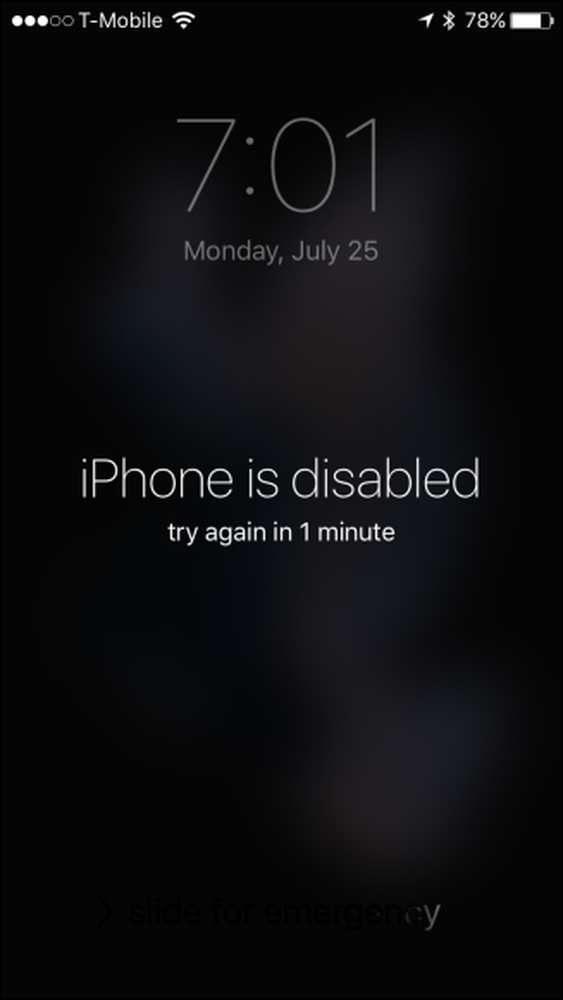
Itu mungkin mencukupi untuk menghalang pencuri data kasual, tetapi selalu ada peluang bahawa seseorang dapat bertuah dan meneka dengan beberapa tipuan lain, itulah sebabnya anda harus cuba menggunakan nombor rawak atau sukar ditebak. Jangan gunakan sesuatu seperti 1-1-1-1-1-1 atau 1-2-3-4-5-6.
Peranti ini Ditetapkan untuk Destroy Diri
Terdapat satu lagi pilihan: anda boleh memadam iPhone atau iPad sepenuhnya selepas 10 percubaan gagal. (Pastikan anda menyimpan sandaran jika anda menghidupkan ini, walaupun.)
Pilihan ini dimatikan secara lalai. Untuk menghidupkannya, mula-mula buka Tetapan dan kemudian ketik "Sentuh ID & Kod Laluan".

Anda perlu memasukkan kod laluan anda untuk mengakses tetapan ini.

Tatal ke bahagian bawah tetapan Sentuh ID & Kod Laluan dan ketik pada "Padam Data" untuk membolehkan ciri penghancur diri.

Adalah dinasihatkan agar anda membuat backup data tempatan yang kerap menggunakan iTunes selepas ini diaktifkan-jika tidak, jika telefon anda dipadam, data anda akan hilang dengan baik. Juga, jika anda bimbang tentang entah bagaimana melupakan kod laluan anda, kemudian cuba menggunakan kod alfanumerik tersuai.
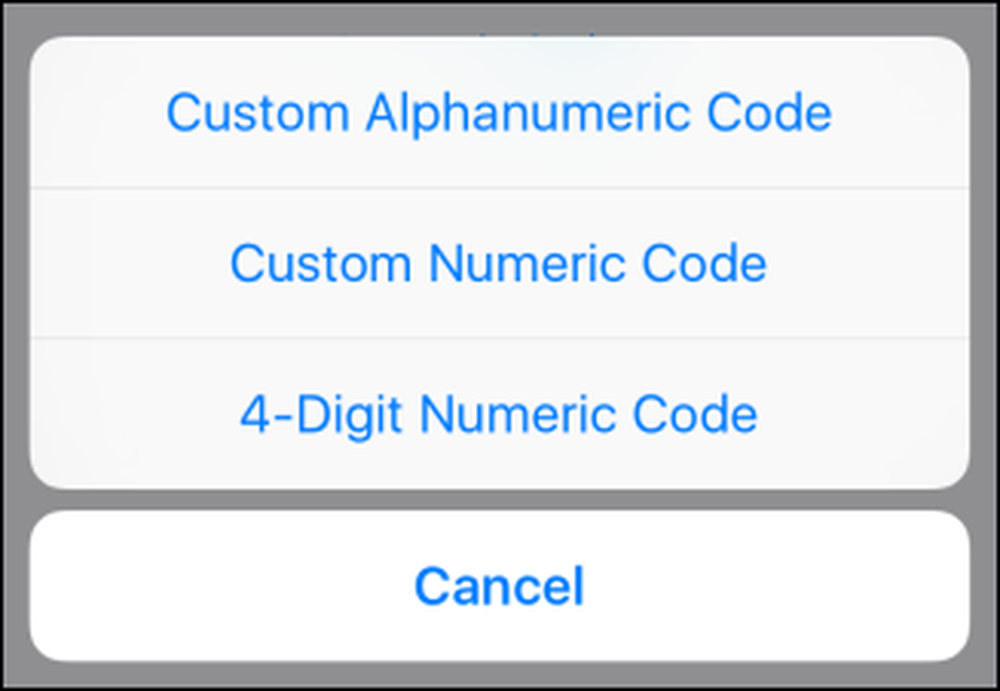
Ia mungkin merupakan idea yang baik bahawa anda membuat kod laluan anda ke memori terlebih dahulu sebelum menghidupkan pilihan data memadam, atau mematikannya buat sementara waktu apabila anda menukar kod laluan anda ke sesuatu yang lain.
Perkara terakhir yang anda mahu lakukan adalah berfikir bahawa anda melindungi kandungan berharga peranti anda, hanya untuk menyedari bahawa walaupun anda tidak dapat mengaksesnya. Jika anda terlupa kod laluan anda, jangan risau, kami telah mendapat perlindungan anda.




